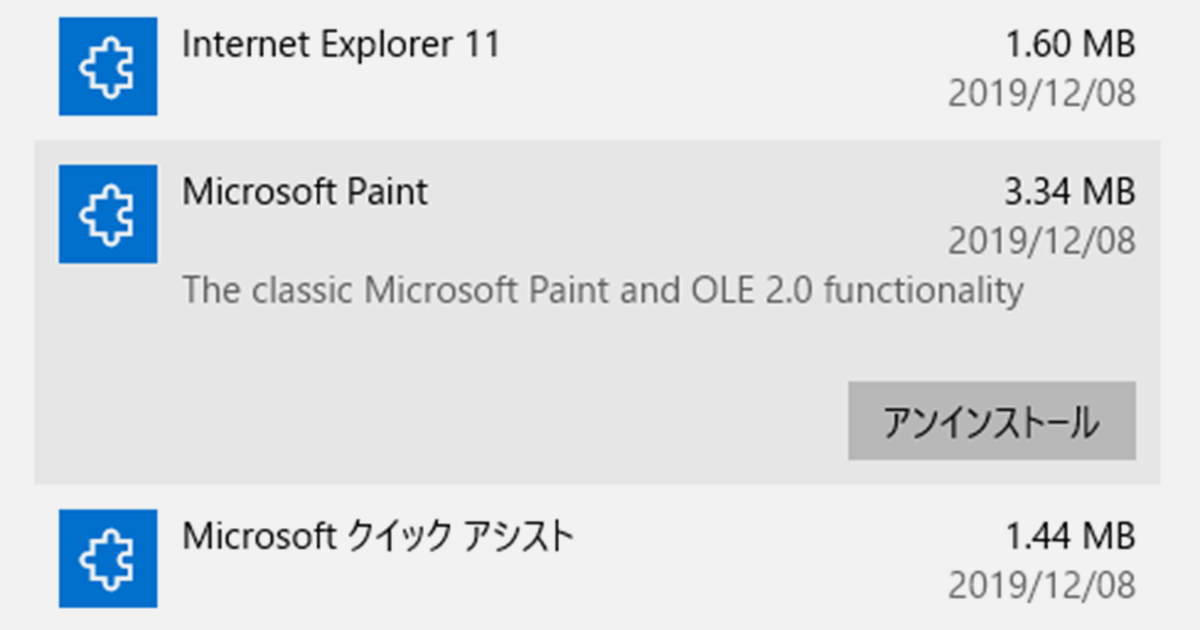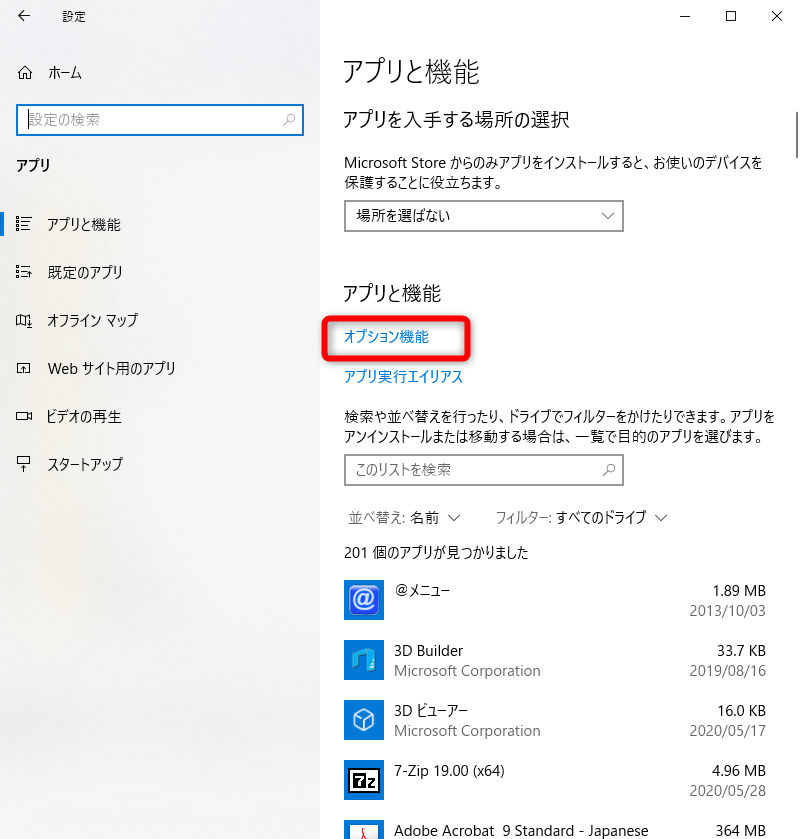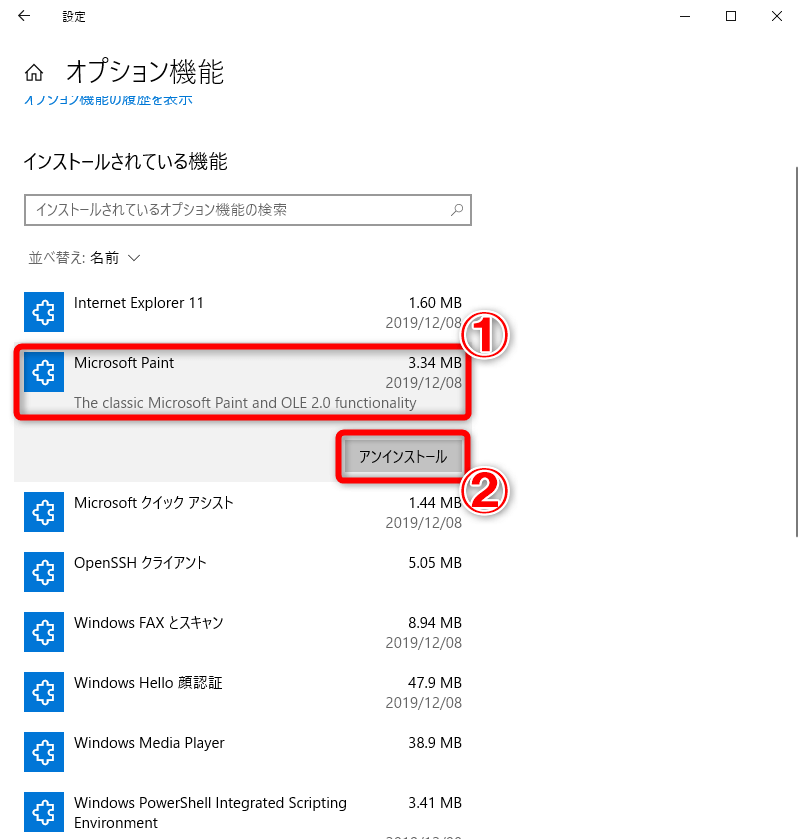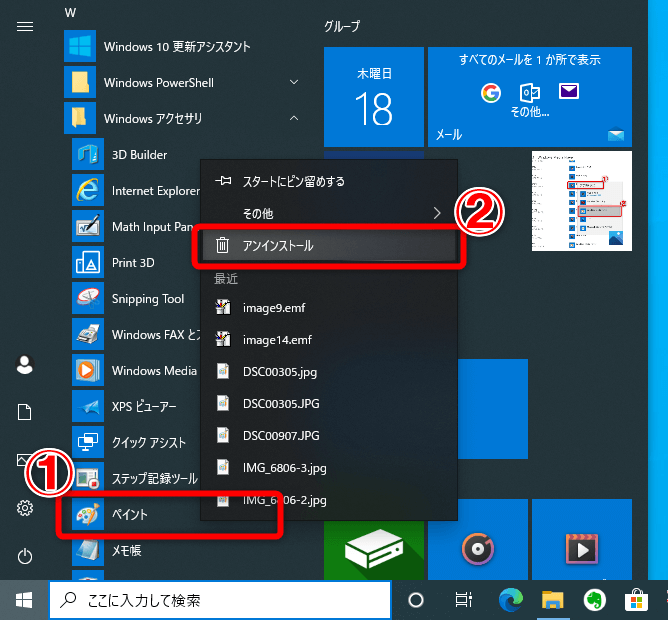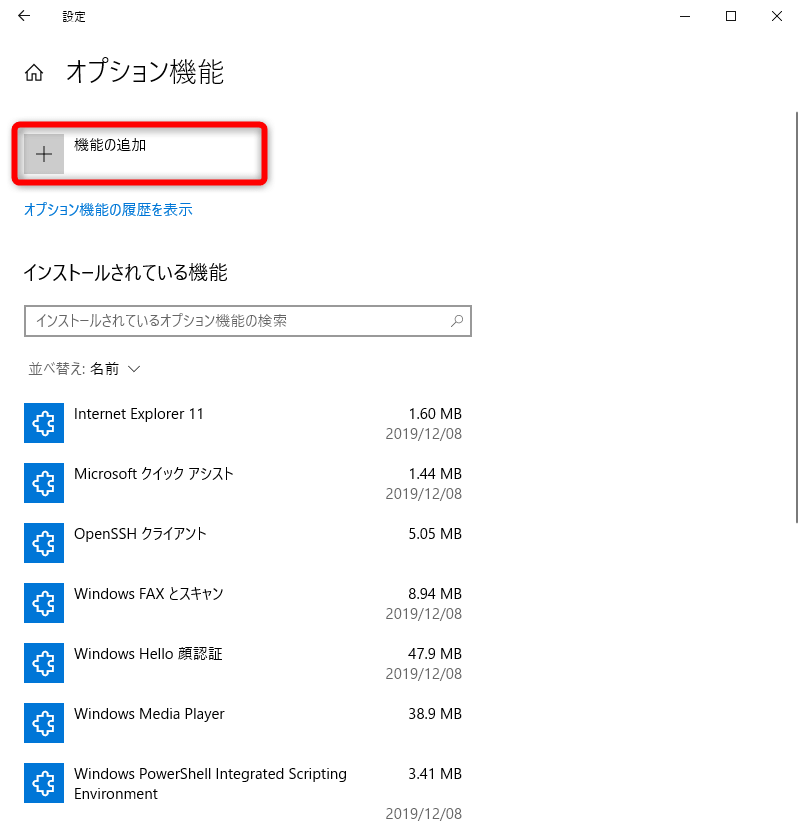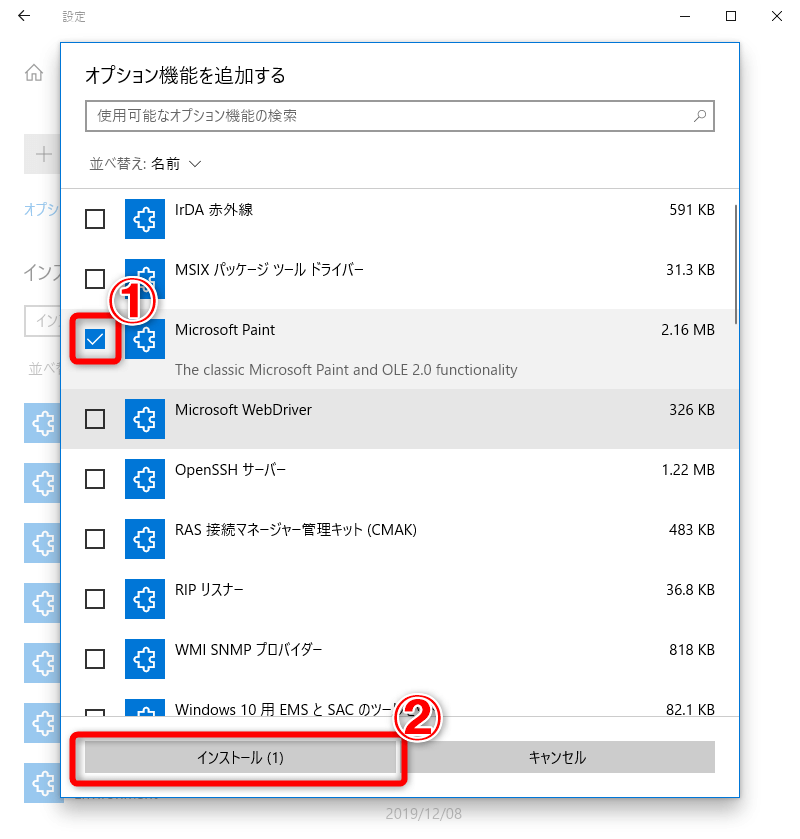使わない標準アプリを削除してスッキリ
Windowsの「ペイント」や「メモ帳」は代表的な標準アプリですが、旧バージョンから長らく大きな機能追加も行われておらず、使っていない人も多いでしょう。以前には大型アップデートの際に廃止されるという話もありましたが、実際には廃止される(強制的に消去される)ことはなく、現在に至っています。
しかし、最新の大型アップデート「May 2020 Update」で、これら一部の標準アプリがメニューからアンインストール可能になりました。下記の手順のように[設定]の[アプリ]からアンインストールを行います。
アプリのファイル容量は小さいため、ストレージの節約に大きく役立つわけではありません。しかし、スタートメニューやファイルを開くアプリを選択する際のメニューの項目がスッキリする効果はあります。まったく使う機会がない場合は、アンインストールしておいてもいいでしょう。再インストールも簡単に行えます(HINT参照)。
不要な標準アプリをアンインストールする
1既定にしたいファイルの種類を選択する
[設定]の[アプリ]をクリックし、[オプション機能]をクリックします。
2アプリを選択してアンインストールを実行する
[オプション機能]の画面が表示されました。アンインストールしたいアプリ(ここでは[Windows Paint]=ペイント)をクリックし、[アンインストール]をクリックするとアンインストールが行われます。